wps word中设置文字竖向显示的方法
时间:2024-02-16 11:34:08作者:极光下载站人气:45
我们很多小伙伴平常遇到需要进行文字资料整理的情况下就会使用到wps进行操作,其中有小伙伴表示,想要进行竖排文字的编辑,那么怎么设置呢,其实我们除了调整文字的方向之外,还可以直接插入一个竖向的文本框,那么编辑出来的文字就是竖向显示的,其中还可以对横向的文本框进行竖排设置,但是有部分小伙伴可能对这一设置是比较迷惑的,对此小编针对这个问题给大家仔细的讲解一下具体的一个操作方法吧,设置的方法十分的简单,如果你需要的情况下可以看看方法教程,希望对大家有所帮助。
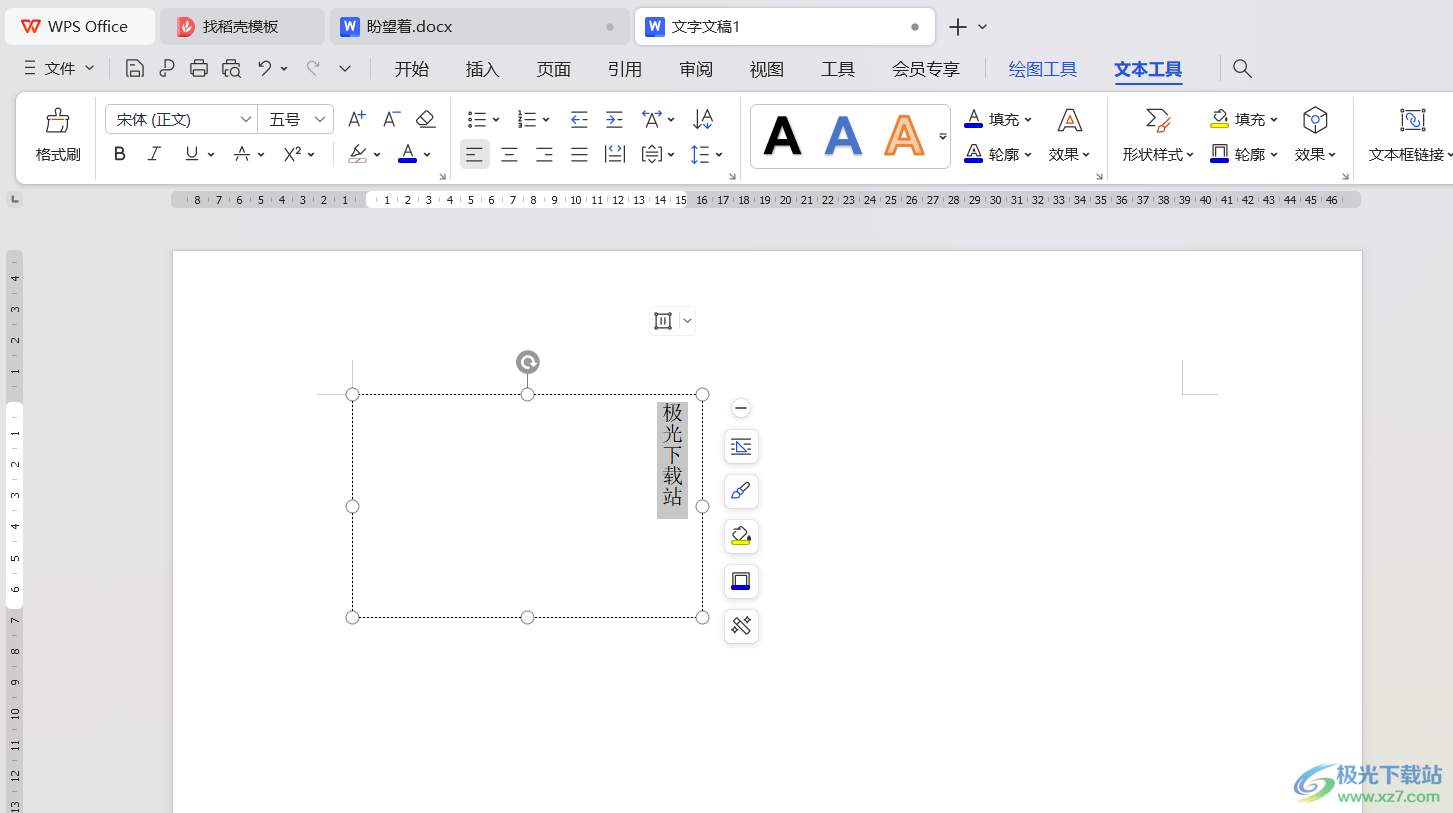
方法步骤
1.首先,我们需要点击【插入】选项,在打开的工具栏中点击【文本框】-【竖向】。
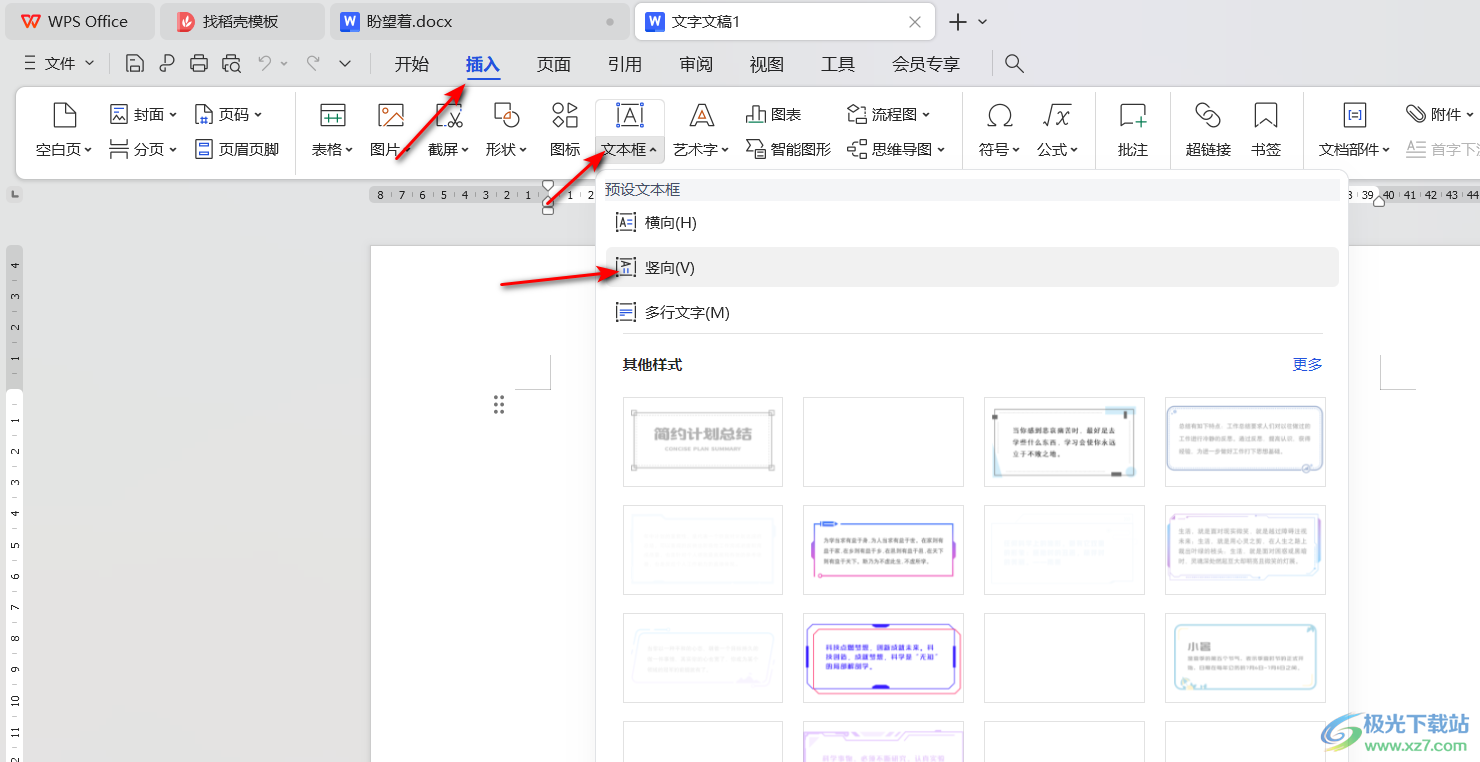
2.随后直接使用鼠标左键在文档页面上进行框选出一个文本框,那么你编辑的文字就是竖向显示出来的,如图所示。
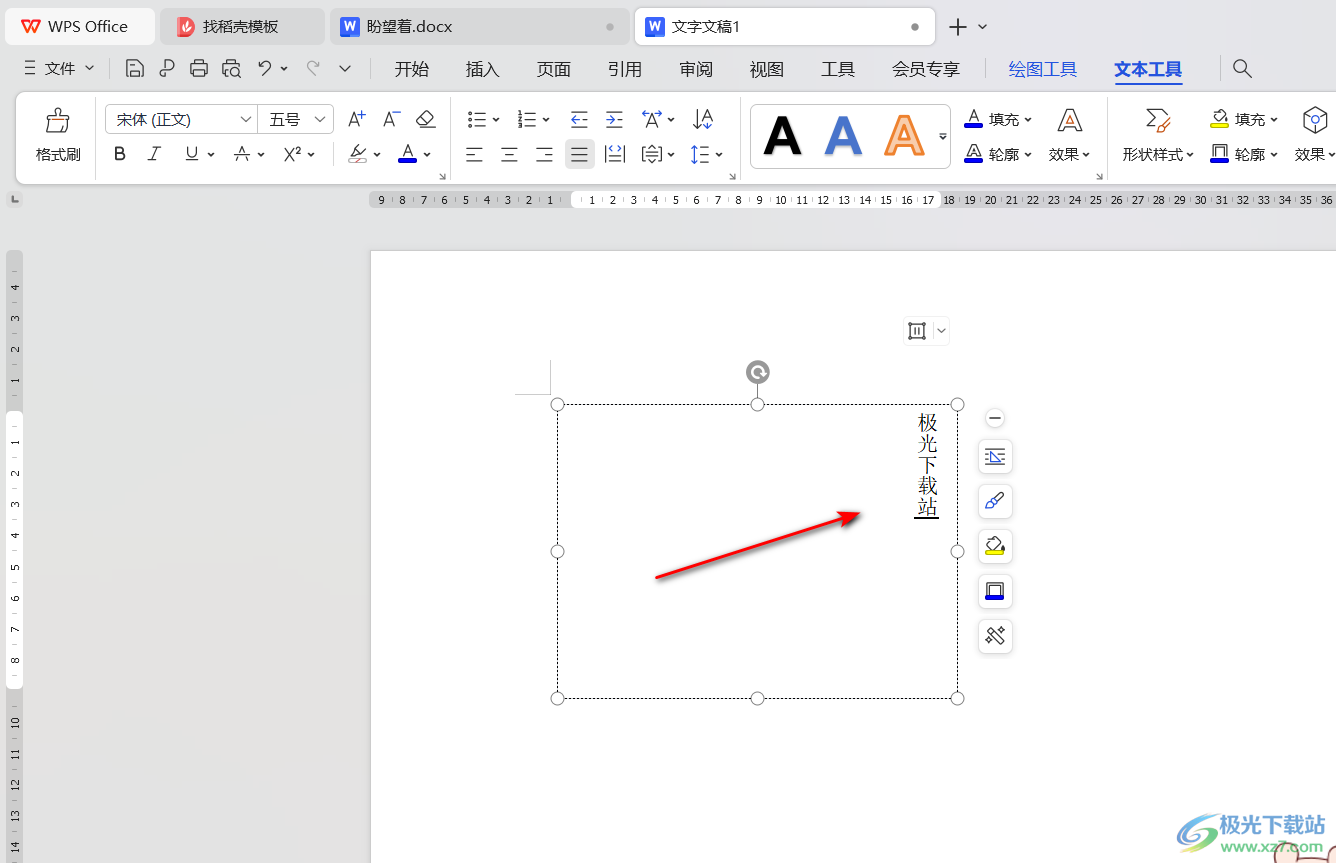
3.此外,我们还可以直接插入一个横向的文本框,然后点击【文本工具】,选择段落区域中的文字方向选项,如图所示。
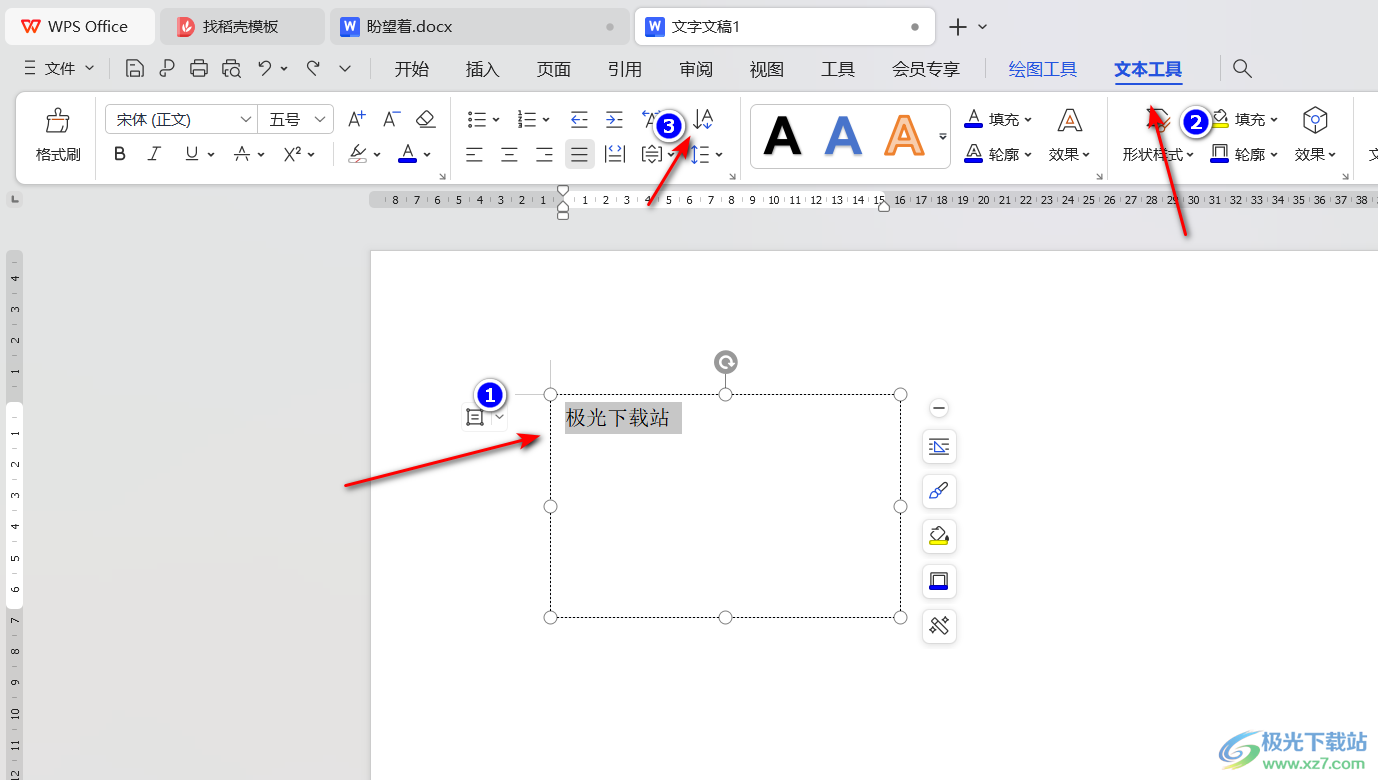
4.点击该图标之后,你可以看到我们输入的文字的方向就会变成竖向来显示,如图所示。
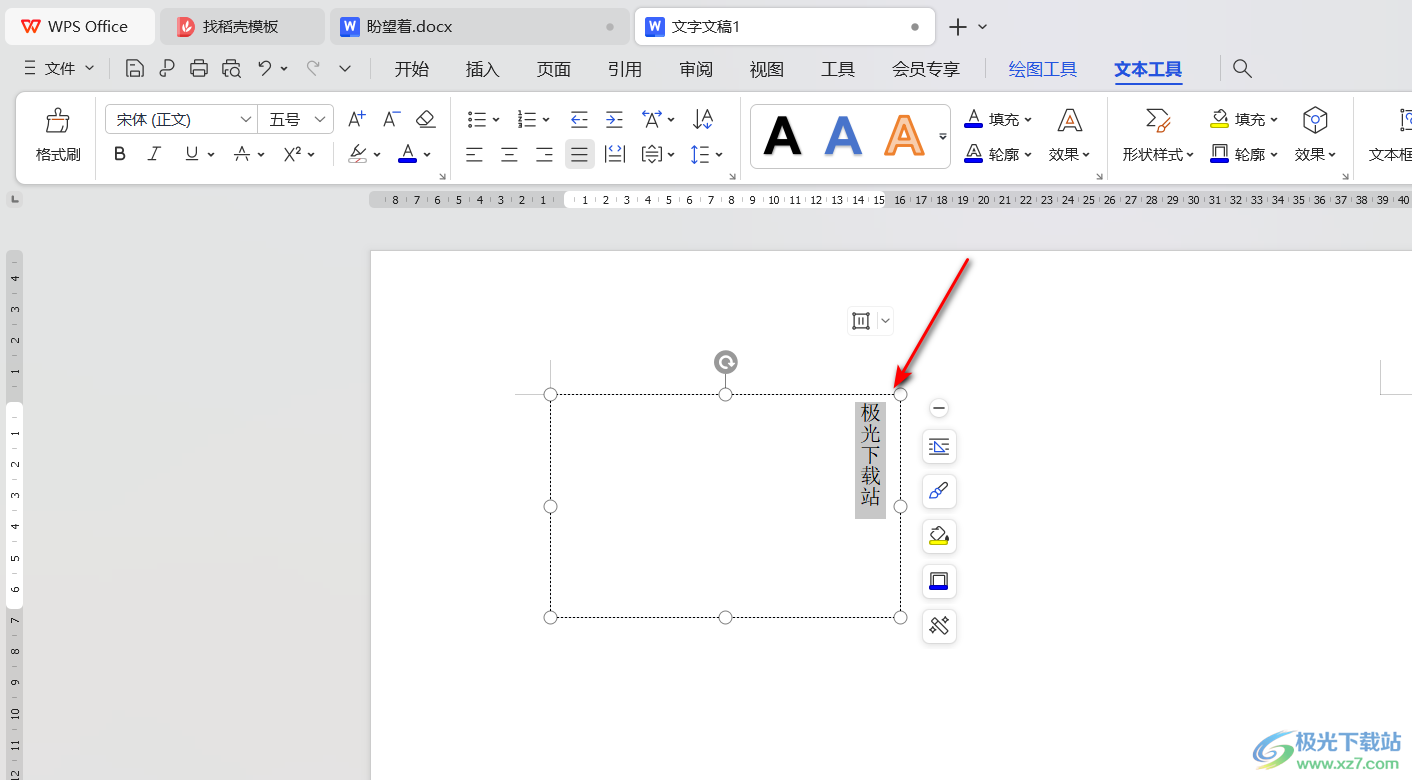
以上就是关于如何使用WPS word文档设置竖向文本的具体操作法法,有的小伙伴编辑的文字需要设置成竖向文字,那么就可以按照上述的两种方法进行设置成竖向文字就好了,只需要几个简单的步骤即可完成,感兴趣的话可以操作试试。

大小:240.07 MB版本:v12.1.0.18608环境:WinAll, WinXP, Win7, Win10
- 进入下载
相关推荐
相关下载
热门阅览
- 1百度网盘分享密码暴力破解方法,怎么破解百度网盘加密链接
- 2keyshot6破解安装步骤-keyshot6破解安装教程
- 3apktool手机版使用教程-apktool使用方法
- 4mac版steam怎么设置中文 steam mac版设置中文教程
- 5抖音推荐怎么设置页面?抖音推荐界面重新设置教程
- 6电脑怎么开启VT 如何开启VT的详细教程!
- 7掌上英雄联盟怎么注销账号?掌上英雄联盟怎么退出登录
- 8rar文件怎么打开?如何打开rar格式文件
- 9掌上wegame怎么查别人战绩?掌上wegame怎么看别人英雄联盟战绩
- 10qq邮箱格式怎么写?qq邮箱格式是什么样的以及注册英文邮箱的方法
- 11怎么安装会声会影x7?会声会影x7安装教程
- 12Word文档中轻松实现两行对齐?word文档两行文字怎么对齐?
网友评论